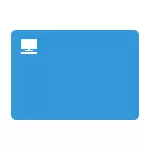
En este manual, varias formas de devolver el icono de la computadora en Windows 10, utilizando la configuración del icono del sistema, el acceso a los cuales se puede obtener mediante diversos métodos, así como el uso del Editor del Registro. Observo que no debe crear una etiqueta simple "Mi computadora" en el escritorio, en comparación con el icono del sistema, tiene una funcionalidad limitada y no es equivalente a él.
- Habilitar el icono de mi computadora en la configuración de Windows 10
- Instrucción de video
- Cómo devolver el icono de la computadora a través del Registro.
Cómo habilitar el icono de mi computadora en los parámetros de Windows 10
En Windows 10, para mostrar los iconos de escritorio (esta computadora, una cesta, una red y una carpeta de usuario) es el mismo applet del panel de control, que antes, sin embargo, comienza de otro lugar. Pasos para encender el icono de la computadora en el escritorio, parecen esto:
- Haga clic con el botón derecho en cualquier ubicación de escritorio vacía, seleccione "Personalización" y luego abra el elemento "Temas" a la izquierda.
- En la sección "Parámetros relacionados", encontrará el elemento requerido "Parámetros del icono de escritorio", los parámetros asociados se pueden mostrar en la parte inferior de la lista o en la ventana derecha (si la ventana de parámetros es amplia).
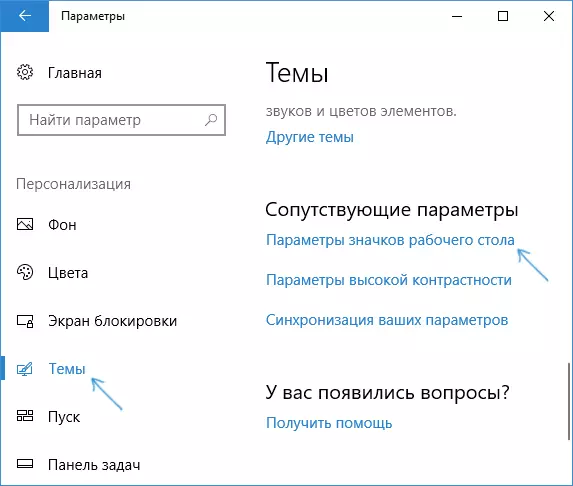
- Apertura de este artículo, puede especificar qué iconos se muestran y cuáles no. Incluyendo para habilitar "Mi PC" (esta computadora) en el escritorio o quitar la cesta, hacer lo mismo con otros iconos y, si es necesario, cambie la apariencia de la computadora u otros iconos si es necesario.

Hay otras formas de ingresar rápidamente a la misma configuración para devolver el icono de la computadora en el escritorio que son adecuados no solo para Windows 10, sino también para todas las versiones más recientes del sistema.
- Puede abrir una ventana con la configuración de la pantalla para los iconos de escritorio en uno de los dos comandos que se ejecutan desde la ventana "Ejecutar", que se puede llamar presionando las teclas Windows + R (Tecla de Windows con Windows Emblem). Comandos: Desk.cpl, 5 (espacio antes de que se requiera la coma) o rundll32 shell32.dll, control_rundll desk.cpl, 5 (los errores por escrito no se hacen, todo lo que es).

- En versiones anteriores de Windows 10 en el panel de control en el campo de búsqueda, puede escribir inmediatamente "Iconos", en los resultados para ver el elemento "Mostrar o ocultar los iconos ordinarios en el escritorio".
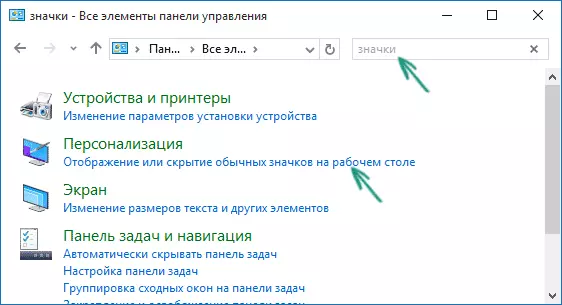
Instrucción de video
Cómo devolver el icono de la computadora de Windows 10 al escritorio utilizando el Editor del Registro
Hay otra forma de devolver mi computadora a su escritorio: este es el uso del Registro. Las ediciones se pueden hacer manualmente, pero recomiendo crear un archivo .reg y agregarlo al registro. Los contenidos del archivo para agregar:
Windows Registry Editor Versión 5.00 [HKEY_CURRENT_USER \ SOFTWARE \ Microsoft \ Windows \ Currentversion \ Explorer \ Hideceskopicons \ NewstartPanel] "{20d04fe0-3aea-1069-A2D8-08002B30309D}" = DWORD: 00000000 [HKEY_CURRENT_USER \ SOFTWARE \ Microsoft \ Windows \ CurrentVersion \ Explorer \ Hidedeskopicons \ ClassicSartMenu] "{20D04FE0-3AEA-1069-A2D8-08002B30309D}" = DWORD: 00000000Después de agregar cambios en el registro, reinicie el conductor o reinicie la computadora: aparecerá el icono en el escritorio.
